How to download Tiktok videos without watermark on iPhone, iPad
How to download TikTok videos without watermark on iPhone? SaveTik.co is a great website that allows you to download TikTok videos without watermark on iPhone and iPad. Please read this article until the end to save TikTok videos to iPhone for free.
SaveTik.co is a TikTok video downloader tool that allows you to download TikTok videos without watermark, save high-quality Douyin videos, download TikTok images, and convert TikTok to mp3. Download TikTok videos on the web without installing any software. Supports Android, iOS, and iPhone devices.
TikTok Downloader by SaveTik is very easy to use. All you need is a link to the TikTok or Douyin video, and all the processing is done on our server.
Copy video link
To download TikTok, Douyin videos, you must first copy the TikTok or Douyin video link that you want to download (Follow the steps below).
Step 1: Open the TikTok or Douyin app, find the video you want to download, and press the Share icon.

Step 2: Press the option Copy Link to save the link to your phone's temporary memory.

After copying the video link on TikTok or Douyin, follow the steps below to save the video to your device.
Method 1: Download TikTok videos using the Safari browser (Works with iOS 13+ and iPadOS 13+)
From iOS 13 and iPadOS 13 versions onwards, Safari has a new feature called Download Manager. With this feature, you can download files directly through the browser.
You can also review the list of files you have downloaded, delete and manage them. You can also access your downloaded files through the Files app on your iPhone and iPad.
Step 1: Access SaveTik.co using the Safari browser on your iPhone or iPad.
Step 2: Paste the video link you want to download into the input box and press Download.

Step 3: Press the Download MP4 or Download MP3 button to save the video to your device.

Step 4: Continue pressing Download to confirm downloading the file to your device.

Step 5: You will see the Download icon at the top of the browser as shown below, click on it to see the download progress of the video.

Step 6: After the video download is complete, proceed to open the Files → Downloads app on your iPhone. The recently downloaded video will appear here.
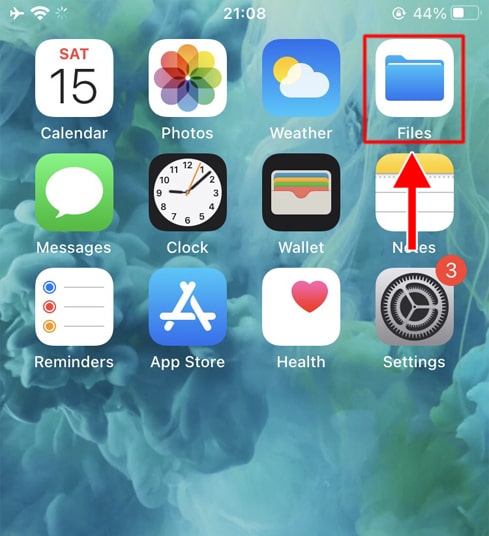
Step 7: Navigate to the recently downloaded video and press and hold on the video, a menu will appear. Press the Share button.

Step 8: Navigate to the Save Video option and click on it.

Step 9: Open the Photos app and enjoy the recently downloaded video.

Method 2: Use SaveTik in the Documents by Readdle app
This method uses a free file management app called Documents by Readdle, which will work on most iOS devices.
Step 1: Install and open the Documents by Readdle app
- On your iOS device, open the App Store and search for 'Documents by Readdle'.
- After installation is complete, launch the Documents by Readdle app.

Step 2: Visit the website SaveTik.co in the Documents by Readdle app.
In the Documents by Readdle app, tap the browser icon, which looks like the Safari icon (a small compass). On iPhone, this icon is located at the bottom right corner, and on iPad, it is located in the left menu. Then, the web browser will be displayed.

Step 3: Paste the TikTok or Douyin video link that you want to download into the input box and press Download.

Step 4: Click on the Download MP4 or Download MP3 button to save the mp3, mp4 file to your device.

Step 5: You can rename the file and then click on the Done button to complete the video saving process.

Step 6: Move the recently downloaded video into the Photos app
Click on the icon My Files → Downloads. All downloaded files are stored here.

Navigate to the recently downloaded video, tap on the three-dot icon below the video, then choose Move → Photos to transfer the video to the Photos app. Your video will now appear in the Photos app.



Return to the main screen, open the Photos app and enjoy the video you just downloaded.

Note
- If you encounter an error or cannot find your video, it may be that the video you want to download is set to private, has been deleted, or is restricted in certain countries.
- During use, if you encounter an error, please contact us for support: savetik.co@gmail.com